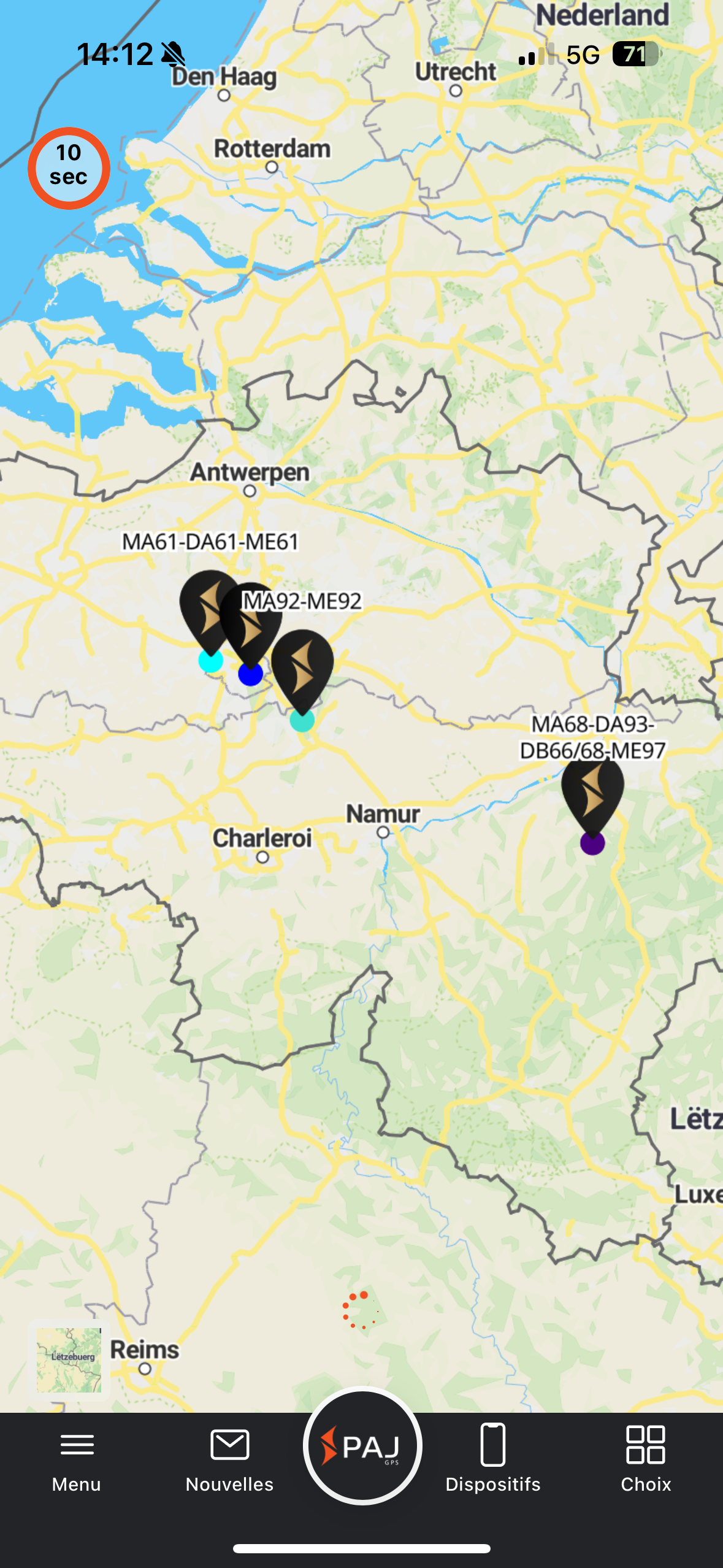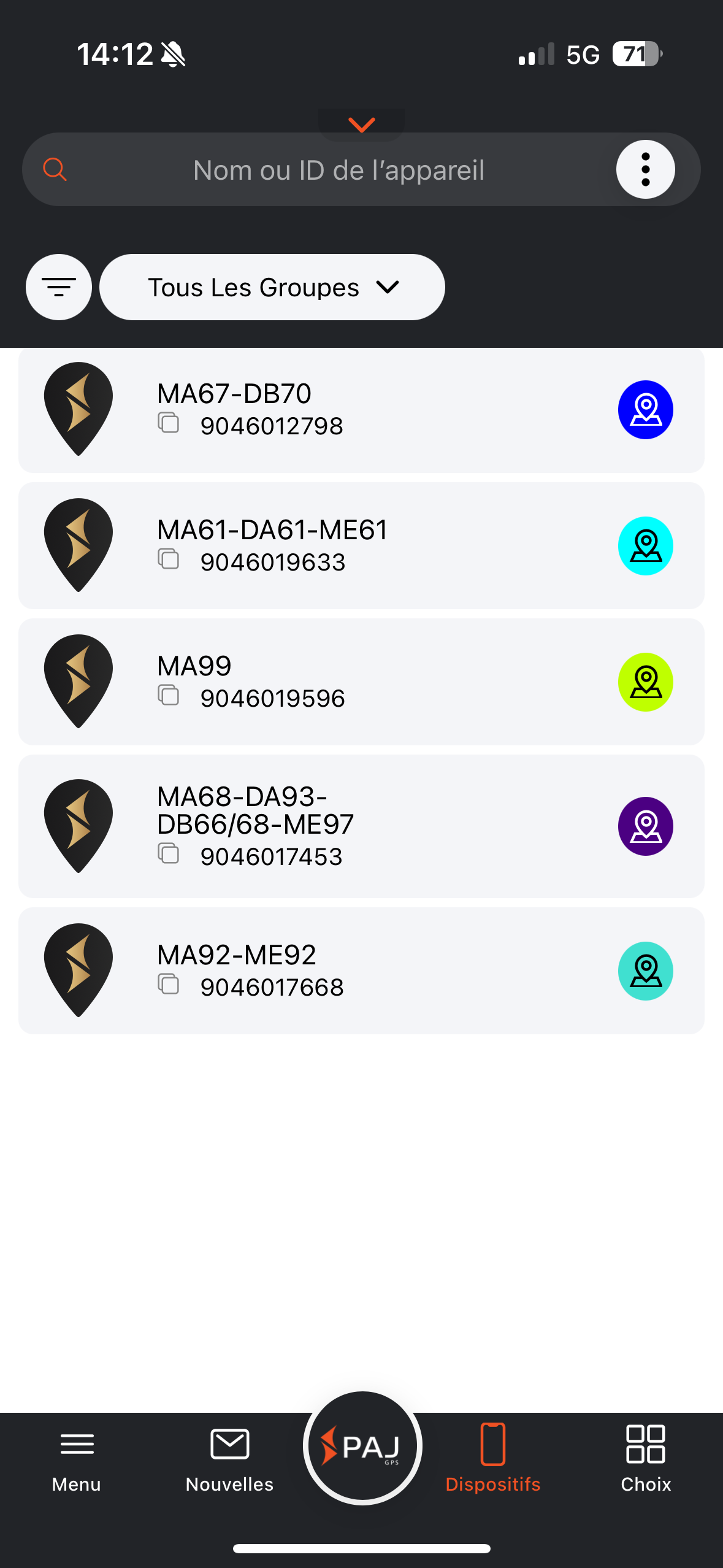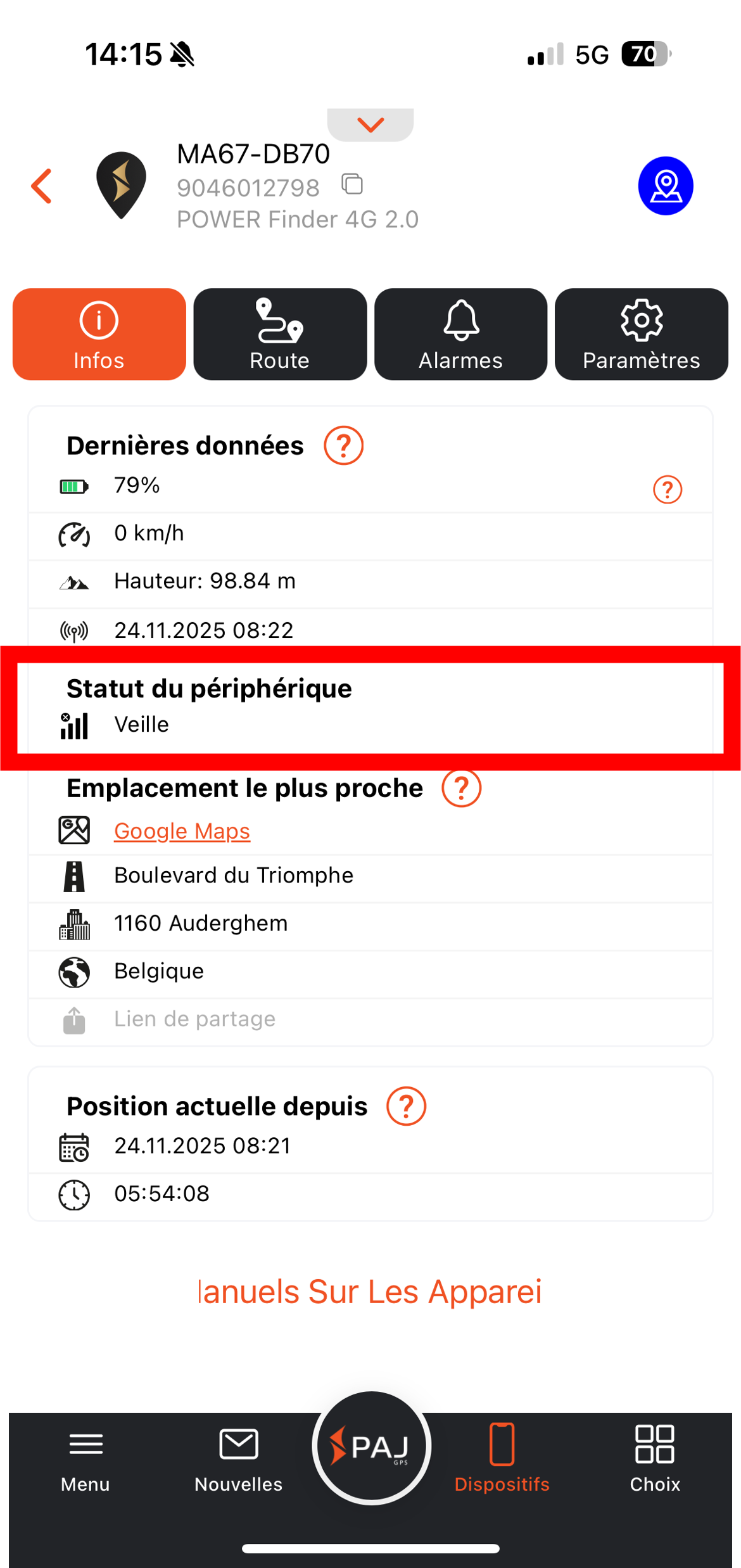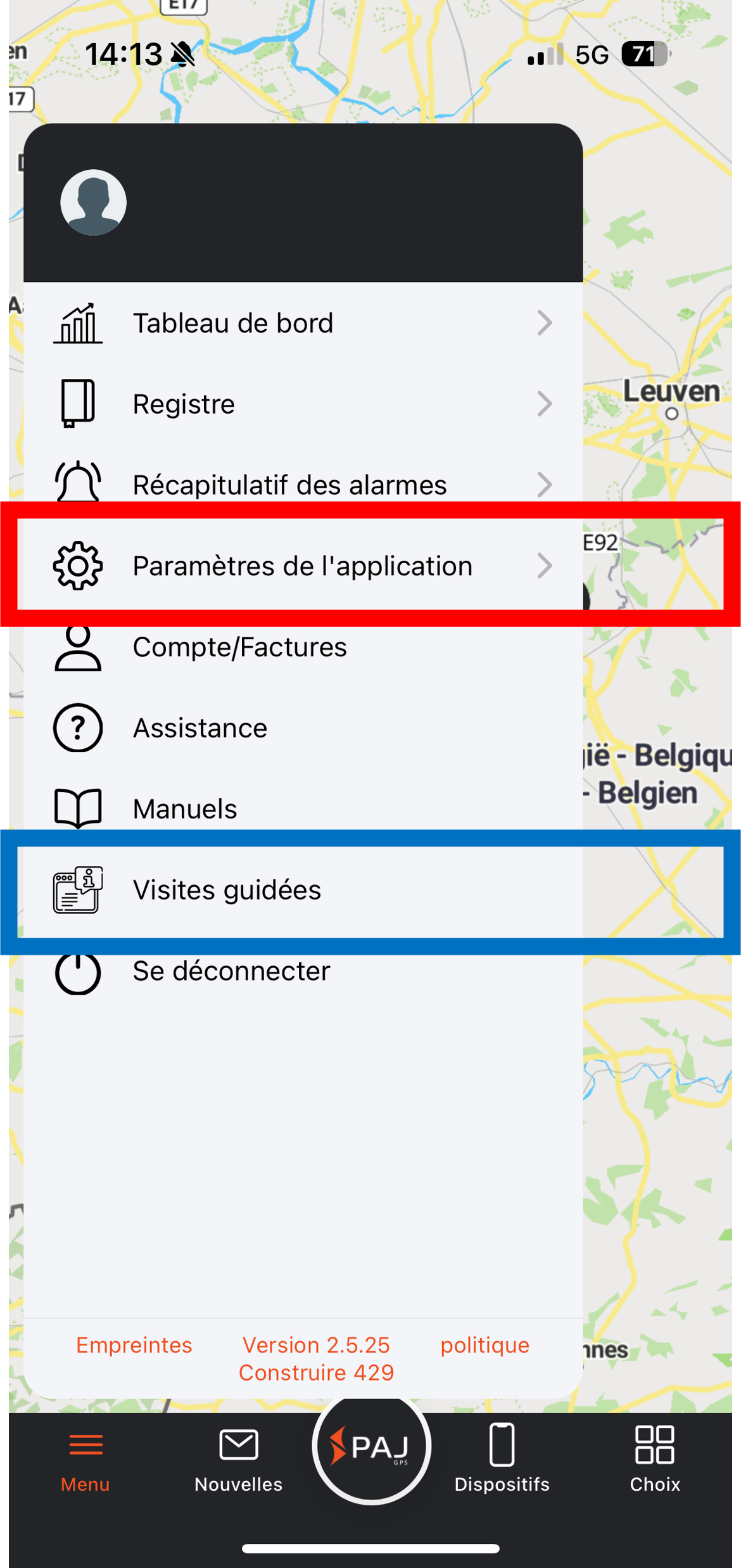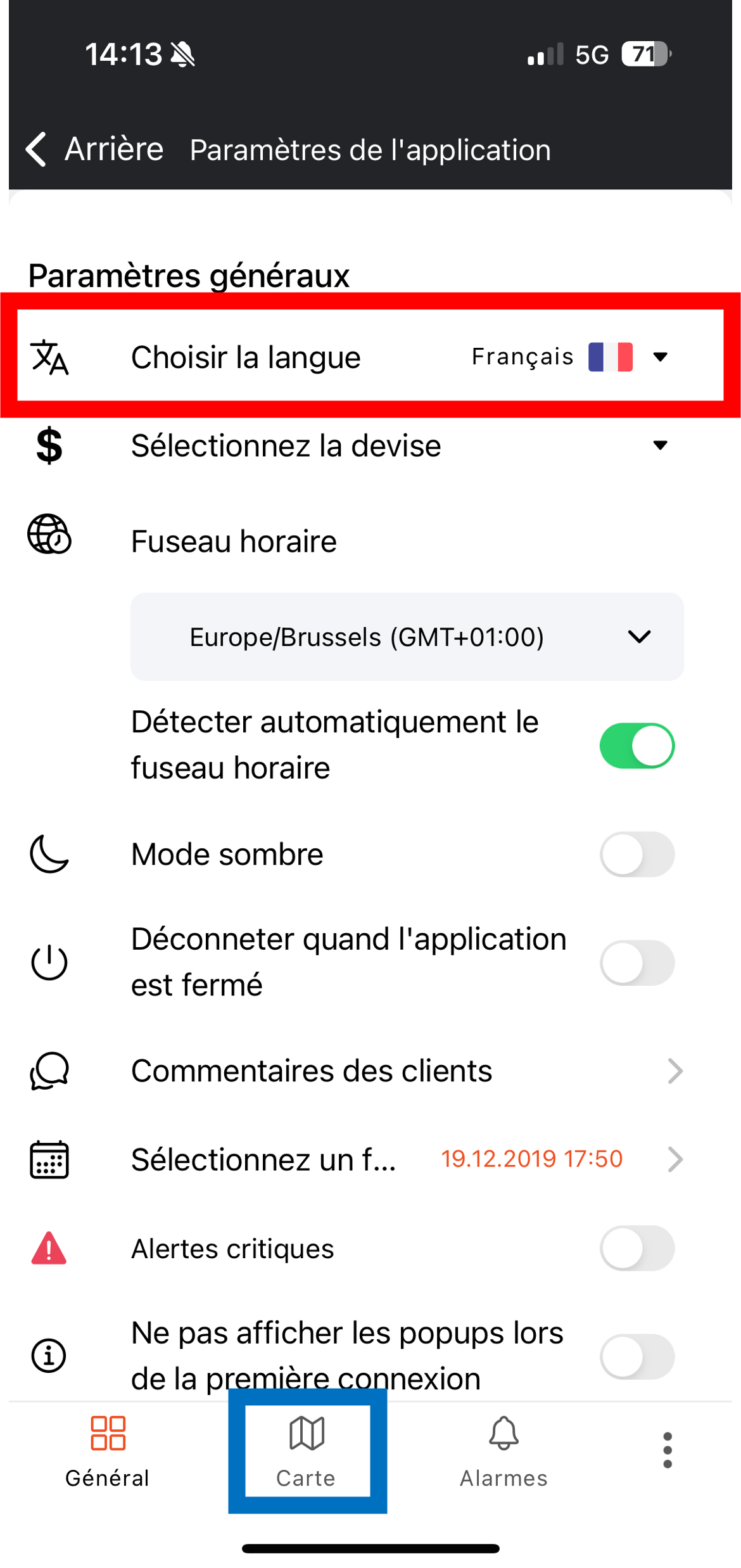Accéder au système de suivi
Créer son compte
Un mail est envoyé directement à chaque nouveau parent dont au moins un enfant est inscrit·e au service des Transports. En réponse, les parents doivent fournir :- Une adresse e-mail par famille à utiliser comme identifiant.
A noter : les adresses Yahoo ne sont pas acceptées par l’application PAJ GPS. - Une autorisation d’utiliser l’adresse mail fournie pour créer un compte.
Accès
Une fois votre compte créé, vous pourrez vous connecter sur le portail web (https://v2.finder-portal.com/login) ou sur l’application PAJ Portal v2 (Google Play / Apple Store).Utilisation du système de suivi
Les images ci-dessous illustrent l'application sur iPhone. Les différences marquantes de l'application sur ordinateur ou Android seront précisées en italique.
Accueil
Une fois connecté·e, vous vous retrouverez sur l'écran d'accueil du système.
Depuis cet écran, en plus de la carte avec la position actuelle des bus que vous suivez, vous avez accès au Menu principal (en bas à gauche) et à la liste de ces bus (Dispositifs, en bas à droite).
Sur ordinateur ou application Android, ces deux boutons se trouvent en haut à gauche et en haut à droite respectivement.
N.B. Les noms des bus ne s'affichent pas par défaut au dessus de leurs icones sur la carte. Pour les activer, sélectionnez Menu > Paramètres de l'application > Carte > Afficher le nom de l'appareil (plus de détails ci-dessous).
Consulter les bus
Afin de consulter les bus auxquels vous avez accès, sélectionnez Dispositifs dans la barre d'onglets en bas de votre écran.
Sur ordinateur et Android, ce bouton se trouve en haut à droite.
Sélectionner l'icone se trouvant à droite de chaque bus (![]() ) vous renvoie à la carte, centrée sur le bus sélectionné.
) vous renvoie à la carte, centrée sur le bus sélectionné.
En sélectionnant un bus, vous pouvez consulter les informations spécifiques à son appareil de traçage, y compris son statut (encadré en rouge dans l'image).
Menu et Paramètres
Afin d'accéder au menu, sélectionnez Menu dans la barre d'onglets en bas de votre écran.
Sur ordinateur ou application Android, ce bouton se trouve en haut à gauche.
Depuis le menu, vous pouvez accéder aux Paramètres (encadré en rouge dans l'image de gauche), ce qui vous permettra de changer la langue de l'application (encadré en rouge dans l'image de droite), ou d'accéder aux paramètres de la carte (encadré en bleu dans l'image de droite) afin d'afficher le nom des bus sur les icones de la carte.
Le menu propose aussi un tutoriel d'utilisation de l'application, en sélectionnant Visites Guidées (encadré en bleu dans l'image de gauche).
Besoin d'aide ?
Problèmes d'accès
Si vous n'avez pas reçu de mail, ou si vous rencontrez des problèmes pour vous connecter, envoyez vos messages d'erreur/screenshots au bureau des Transports.
Pas de suivi
En cas de remplacement du bus (par exemple, en cas de panne ou de maintenance) ou de chauffeur·e remplaçant·e avec un autre bus, le suivi en temps réel pourrait ne pas être disponible.
Si ce changement est anticipé sur plusieurs jours, nous demandons aux compagnies de bus de récupérer le traceur et de le placer dans le bus de remplacement.
Mauvais bus ou mauvais suivi
Si vous constatez une erreur dans le suivi, veuillez nous en informer afin que nous puissions apporter les corrections nécessaires.
Plus de questions ?
Consultez notre section dédiée dans la FAQ ou contactez-nous.
Contact
La personne de contact au bureau des Transports est Kevin Petrouski: kevin.petrouski@apeeeixelles.be.

 MyAPEEE
MyAPEEE